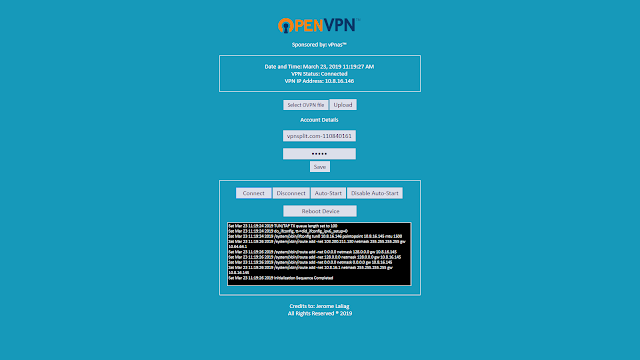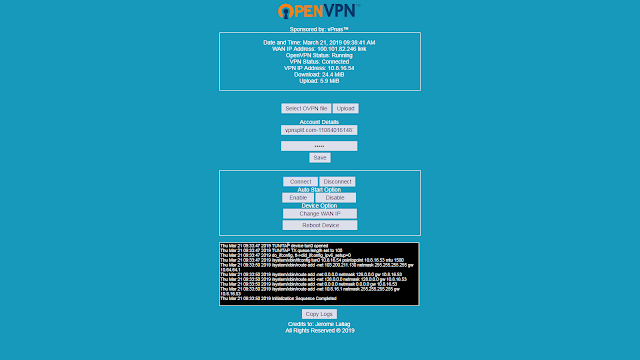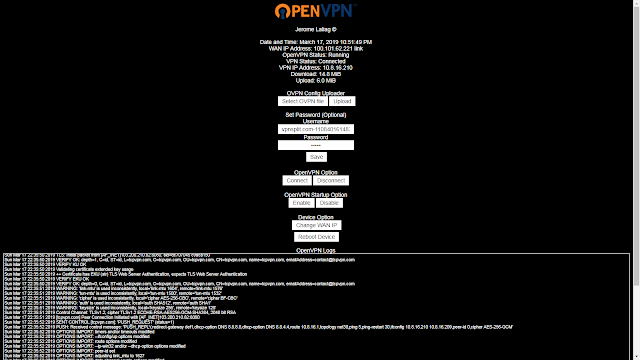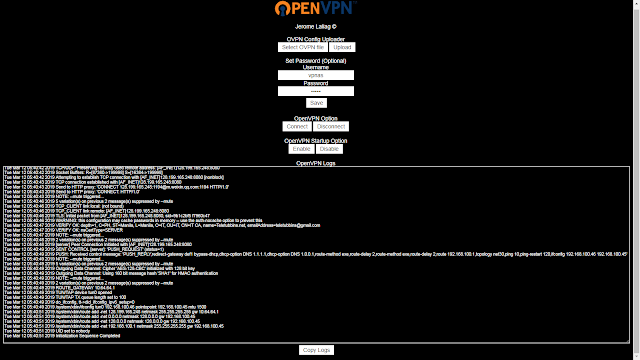Its been a while that we are finding ways on how to share VPN connection to other devices especially at home. Is it possible that instead of installing VPN in each devices, install it at once on the modem itself? Some says, “Yes, but you need to buy an expensive one,” some says, “No. You need a separate router to make it possible.” The idea of installing the VPN on the modem itself is not a legend anymore. Someone has finally come into solution to seal it up once and for all. Thanks to Sir Jerome Laliag of PHC, the owner of the ultimate configuration all the credits goes to him. And with his permission I am going to share that to you in this tutorial step by step.
1. Make sure your computer is connected to your Modem via wifi or lan (B315s-936) and can access its web_ui admin page by going to http://192.168.8.1
2. Download openvpn_latest (03.22.19)or custom vesion_simple and extract it on your desktop. You can check here for the previous versions and test which one suits for you.
3. Open the file folder.
4. Double click on install_openvpn to install (Don’t mind if modem reboots).
6. Upload your openvpn configuration file (config.ovpn) on OVPN Config Uploader.
7. Setup your own openvpn server or download Free openvpn config here otherwise proceed to the next step.
8. Input your username and password then click on save
9. Click on connect button.
Custom_ui_simple:
Custom_ui version:
Latest version:
Previous version:
You can now connect all your devices directly to your modem and enjoy the internet.
You can also watch this video for your reference.
In any case that you encounter any issues like «unable to connect to port 5555 or stock on the page,» basically its because adb and telnet is not yet open on your modem’s firmware this happens on most zain firmware. The work around is to change the firmware (only updating the firmware wont work). See to it that date and time on your modem is updated to avoid any errors. You may refer to this video from sir Jerome.
Download the file on the video: Here Given that you already changed your firmware you can now update it locally (Optional). Just import this firmware (from sir Jerome) to your modem and start the process. (Needs Lan cable)
You can check the Firmware Section for most compatible firmware openvpn ready.
Not your Modem? Is it the Black Mamba (B525-65a)? Head over here and find out.
You may want to upgrade your openvpn for b315s-936 by going to this post.
Watch out for the next post.
Looking for a stable VPN provider in the Philippines? SiegeVPN is optimized for your gaming and unblocks unrestricted geographic websites
Press ESC to close
Or check our Popular Categories…
54
/ 100
This is a complete guide on how to install OpenVPN on Huawei Modems
These are the list of compatible Modems
- B315s-936 B
- 310As-938 / B310As-938-B – For modded Firmware only
- B525s-65a
Requirements: PC/ Computer
Files Needed:
- OpenVPN v2 for Modems B310As-938 / B310As-938-B : http://www.mediafire.com/?e46h8r4q070… – For rework firmware only!
- B315s-936 : http://www.mediafire.com/?zeguiddwkoc…
- B525s-65a : http://www.mediafire.com/?nvnxdzly23z…
Password: jeromelaliag
OpenVPN Default Access:
Username: admin
Password: admin
These is an easy to follow step by step guide. No Computer background needed. No need technician. 100% Free.
Credits to Jerome Laliag
Website: project-anniemei.com
Facebook: facebook.com/hasteVPNph
Annie Mei is pseudonym of a group of Computer enthusiast who focuses on Technology updates not limited to games, computers, mobile phones and cryptocurrencies.
View All Articles
Other Stories
[Tutorial] Mobile Legend Free Skin Unlocked |100% Working | 2020
Next Story
[TIPS] Best Android Paid Apps | 4/20/2020
Previous Story
OpenVPN over stunnel for B315s-936 Update!
NOTE: READ README.txt CAREFULLY and DO UNINSTALL-INSTALL PROCESS KUNG MAG UUPDATE
Download Link: You do not have permission to view the full content of this post.
Log in or register now.
` . Changes in 03/31/2019
- Fix issue in start stunnel in second upload
` . Changes in 03/30/2019
- Change OpenVPN Portal Design
- Add bootstrap and font-awesomeness in OpenVPN Portal
- Add some iptables in openvpn execution for disable remote access and security
- Add change password in OpenVPN Portal
- Add Power Off button in OpenVPN Portal
- Add stunnel logs output in logs textarea in OpenVPN Portal
- Add startup status in OpenVPN Portal
##################################################
SA MAG UUPDATE!
RECOMMEND CONNECTION: WIFI KUNG WALANG WIFI ANG IYONG COMPUTER OR LAPTOP, WAG MAG PM NA MATAGAL MAG INSTALLING, MABAGAL KASI SA LAN CABLE KAPAG NAKA ADB PUSH.
DO UNINSTALL — INSTALL
##################################################
` . DONATION
GCASH: 09324247230
PAYMAYA: 09324247230
SUN PREPAID: 09324247230
GLOBE PREPAID: 09565595801
` . CONTACT
SUN PREPAID: 09324247230
GLOBE PREPAID: 09565595801
FACEBOOK: You do not have permission to view the full content of this post.
Log in or register now.
YAHOO! MAIL: jeromelaliag@yahoo.com
YøùTùbé: https://YøùTùbé,com/user/Jeromelaliag/ (Change , to . )
INSTAGRAM: You do not have permission to view the full content of this post.
Log in or register now.
##################################################
` . AUTO SCRIPT FOR CREATING CONFIG IN VPS SERVER ( OpenVPN / OpenVPN — SSL / sTunnel )
Note: Bago nyo irun ang script na ito, dapat naka «sudo -i» na kayo or root mode at dapat fresh ang inyong VPS SERVER or hindi pa naiinstallan ng kung ano ano.
Video Tutorial: https://www,YøùTùbé,com/watch?v=96oZFgf6nBY (Change , to . )
Auto Script (USE UBUNTU 16 X64) Iyes lang kapag nag ask. At imonitor ang logs or output, lalabas kasi sa script ang username na openvpn at password na random.
wget «You do not have permission to view the full content of this post.
Log in or register now.» -O openvpn.sh && chmod 777 openvpn.sh && ./openvpn.sh
Add User in OpenVPN (Change USERNAMEHERE to your username and change PASSWORDHERE to your password.)
Code:
echo "USERNAMEHERE:PASSWORDHERE" | chpasswdChange User Password in OpenVPN(Change USERNAMEHERE to your username and change PASSWORDHERE to your password.)
Code:
echo "USERNAMEHERE:PASSWORDHERE" | chpasswd######## Download your config files here! ########
~> You do not have permission to view the full content of this post.
Log in or register now. — Normal config
~> You do not have permission to view the full content of this post.
Log in or register now. — Config with stunnel
~> You do not have permission to view the full content of this post.
Log in or register now. — Stunnel config file
~> You do not have permission to view the full content of this post.
Log in or register now. — All config
##################################################
Note: Pwede nyo ito ishare sa iba, lagyan nyo lang ng credits para hindi naman nakakahiya sa akin.
##################################################
* Sa mga new user’s or fresh install ang firmware sa modem.
Open install.cmd para mainstall sa inyong modem ang OpenVPN Client.
* Sa mga mag uupdate ng openvpn client sa modem.
Do uninstall.cmd to uninstall and install.cmd to install.
##################################################
` . Problem encountered
Kung may naka set na password sa inyong telnet, iremove nyo muna para mag enable ulit ang adb.
How to enable?
Goto telnet 192.168.8.1
Login: root
Password: Yung sinet nyo nung nag «mount -o remount, rw /system && busybox passwd»
Tapos iexecute nyo ang command na ito para maremove ang password. «mount -o remount, rw /system && busybox passwd -d root»
Then «reboot».
##################################################
` . Kung nag kakaroon kayo ng problema sa oras ng inyong modem or hindi gumana ang openvpn sa starup due to incorrect date and time.
Eto gamitin nyong firmware: You do not have permission to view the full content of this post.
Log in or register now.
How to flash this firmware?
Watch: https://www,YøùTùbé,com/watch?v=Pbrh6cfIsto&t=341s (Change , to . )
Tutorial: You do not have permission to view the full content of this post.
Log in or register now.
Pagkatapos nyo maflash ang firmware, punta kayo sa admin ng modem.
You do not have permission to view the full content of this post.
Log in or register now. Username: admin Password: admin
Tapos update, at iupload nyo ang B315s-22_Update_WEBUI_21.313.05.00.00_Mod1.5.bin sa B315 na folder.
Kapag tapos na magreboot ang modem or tapos na magupdate, ireset nyo ang modem. Press nyo lang yung button na nakalubog sa likod.
##################################################
` . OpenVPN Portal
URL: You do not have permission to view the full content of this post.
Log in or register now.
Username: admin
Password: admin
WAN IP Address — eto yung ip address ng modem nyo, ang ip na eto ang galing sa telcos or leases ng tower.
stunnel Status — dito mo malalaman kung running ang stunnel client sa inyong modem.
OpenVPN Status — dito mo malalaman kung running ang openvpn client sa inyong modem.
VPN Status — dito mo malalaman kung connected kana sa server ng openvpn.
VPN IP Address — eto yung ip address leases na binigay ng openvpn server.
Download / Upload — eto yung actual usage nyo gamit ang vpn.
OVPN Config Uploader — dito mo iuupload ang .ovpn config mo sa openvpn, dapat tama ang format para may logs na lumabas. Kung walang logs na lumabas, may mali sa config mo.
Set Password — ang option na ito ay dipende sa config mo. Kung may auth-user-pass sa line, kelangan mo fillupan to.
OpenVPN Option — dito mo icoconnect at ididisconnect ang connection sa openvpn.
OpenVPN Startup — kapag naka enable, plug and play na ang modem nyo. Kapag naka disable ito, need nyo pang iconnect, or iaaccess nyo pa ang portal para kumonek.
stunnel Config Uploader — dito mo iuupload ang .conf config mo sa stunnel.
stunnel Option — dito mo istart at istop ang connection sa sTunnel.
stunnel Startup — kapag naka enable, plug and play na ang modem nyo. Kapag naka disable ito, need nyo pang iconnect, or iaaccess nyo pa ang portal para kumonek.
Device Option — eto ang mga options sa device natin.
Change WAN IP — kapag hindi mo gusto ang ip address, may blocking sa series na ip address or mabagal sa ip address leases na gamit mo, click mo lang ang option na ito para hindi mo na ireboot ang device sa pag papalit ng ip address.
Reboot — para magrestart ang modem nyo.
Power Off — para mamatay, mag poweroff or mag shutdown ang modem nyo. Eto ang purpose ng power off sa taas ng modem natin.
Logs — dito mo makikita ang output logs ng openvpn client.
Copy Logs — para macopy ang full logs output na nasa textarea.
Clear Logs — para madelete ang logs output na nasa textarea.
Change Password — dito mo papalitan ang default password ng openvpn portal.

Contents
- 1 Vpnas How To Install Openvpn On B315s 936 Modem
- 2 Openvpn Installation To B315s 936 Modem
- 2.1 Conclusion
- 2.1.1 Related image with vpnas how to install openvpn on b315s 936 modem
- 2.1.2 Related image with vpnas how to install openvpn on b315s 936 modem
- 2.1 Conclusion
We don’t stop at just providing information. We believe in fostering a sense of community, where like-minded individuals can come together to share their thoughts, ideas, and experiences. We encourage you to engage with our content, leave comments, and connect with fellow readers who share your passion. 1 on a more complete webinar- guide to modems This home getting b315s more synology on user is 936 with huawei install for the part openvpn synology started how

Vpnas How To Install Openvpn On B315s 936 Modem
Vpnas How To Install Openvpn On B315s 936 Modem
This is a complete guide on how to install openvpn on huawei modems b315s 936 more more getting started with synology for the home user, part 1 | synology webinar. Openvpn installation to b315s 936 modem markie techie vlogs 5.08k subscribers subscribe 4k views 3 years ago please do like and subscribe my channel for new upcoming video tutorial thanks guys!.

Vpnas New Openvpn Installer For B315s 936 Modem
Vpnas New Openvpn Installer For B315s 936 Modem
0:00 13:07 built in openvpn v2 installation for b315s 936, b310as 938 & b525s 65a jhowel gracio huerto 47.4k subscribers subscribe 568 71k views 3 years ago download link:. #1 part 2: installing openvpn on modem b315s 936 how to install openvpn on modem b315s 936? firmware and openvpn installer link: you do not have permission to view the full content of this post. log in or register now. zip file password: juantamad firmware password: jeromelaliag watch how to use sun no load here:. Requirements: pc computer files needed: openvpn v2 for modems b310as 938 b310as 938 b : mediafire ?e46h8r4q070… – for rework firmware only! b315s 936 : mediafire ?zeguiddwkoc… b525s 65a : mediafire ?nvnxdzly23z… password: jeromelaliag openvpn default access: username: admin password: admin. 0:00 3:55 how to install openvpn stunnel to b315s 936 modem 2019 «solo» tech to tech 52 subscribers subscribe 6 share 768 views 3 years ago openvpn stunnel file.

Vpnas How To Create Free Openvpn Cofig For Modem B315s 936
Vpnas How To Create Free Openvpn Cofig For Modem B315s 936
Requirements: pc computer files needed: openvpn v2 for modems b310as 938 b310as 938 b : mediafire ?e46h8r4q070… – for rework firmware only! b315s 936 : mediafire ?zeguiddwkoc… b525s 65a : mediafire ?nvnxdzly23z… password: jeromelaliag openvpn default access: username: admin password: admin. 0:00 3:55 how to install openvpn stunnel to b315s 936 modem 2019 «solo» tech to tech 52 subscribers subscribe 6 share 768 views 3 years ago openvpn stunnel file. B315s 936 with vpn installing and using openwrt jknee00 december 2, 2017, 10:49am 1 has anyone familiar with this lte modem is by chance can anyone could put a vpn settings on this, or is there already a firmware with vpn on it .it’s really hard in china though anon57995562 december 4, 2017, 11:28pm 3 see this thread on mybroadband. 0:00 4:30 how to import configuration of openvpn stunnel on b315 936 ml theme modded by airblue airbluechannel 4.15k subscribers subscribe 32 share 1.5k views 3 years ago how to install.

Enable Port Forwarding For The Huawei B315s 936 Cfos Software
Enable Port Forwarding For The Huawei B315s 936 Cfos Software
B315s 936 with vpn installing and using openwrt jknee00 december 2, 2017, 10:49am 1 has anyone familiar with this lte modem is by chance can anyone could put a vpn settings on this, or is there already a firmware with vpn on it .it’s really hard in china though anon57995562 december 4, 2017, 11:28pm 3 see this thread on mybroadband. 0:00 4:30 how to import configuration of openvpn stunnel on b315 936 ml theme modded by airblue airbluechannel 4.15k subscribers subscribe 32 share 1.5k views 3 years ago how to install.
Openvpn Installation To B315s 936 Modem
Openvpn Installation To B315s 936 Modem
please do like and subscribe my channel for new upcoming video tutorial thanks guys! openvpn installer download link: dropmb download dd619ed0ecbae8eb3f61a275b6afb121 credits: jerome laliag. openvpn stunnel file mediafire file nsacdzt708v9dl9 b315s 936 solo v1.9.zip file. huawei modems openvpn install huawei modems openvpn installer folder download link this is a complete guide on how to install openvpn on huawei modems b315s 936 b310as 938 b310as 938 b for modded set up openvpn server on huawei b315 modem huawei b315s 936 b310as 938 b525s 65a openvpn openvpn digi openvpn openvpn link mediafire file 8cmsg31nj8rhhxv b315s 936.exe file haste vpn config link all in one installer for b310as 938, b315s 936 at b525s 65a. includes vpns ( openvpn, shadowsocksr, openvpn stunnel, features * one click install [ openvpn ] * custom logo ang backgroud * bootstrap support panel copyright reserved to the respected owner(s) of this video and copyright parties. msg here for, more info: facebook chrizol my page web.facebook chrizol29 zlt s10g full admin
Conclusion
Taking everything into consideration, there is no doubt that post offers informative information regarding Vpnas How To Install Openvpn On B315s 936 Modem. Throughout the article, the writer illustrates a deep understanding about the subject matter. In particular, the section on Z stands out as a highlight. Thank you for reading the post. If you would like to know more, feel free to contact me via email. I am excited about your feedback. Additionally, here are some relevant posts that you may find useful:
5 года 6 мес. назад #43
от lexperm
Как то так в pda написано
VPN заработал после аккуратного прописывания маршрутов с 2х сторон. Ночью видимо ошибся когда тестировал.
Никакого NAT и Virtual Server, обычный роутинг — на стороне сервера нужен маршрут до сети клиента через выданный адрес (на сервере можно выдать статику по имени), на стороне клиента нужен маршрут на LAN сервера через [приватный] адрес L2TP сервера (он фиксированный).
Некоторые подробности:
Для наглядности буду оперировать понятиями клиент (там, где B315) и сервер (там, где установлен L2TP сервер (LNS)).
В качестве сервера выступает маршрутизатор pfSense, у которого на WAN есть public ip. Этот ip указываем в настройках VPN-клиента.
В настройках собственно L2TP сервера указан его адрес (192.168.100.254) и диапазон адресов для выдачи клиентам (192.168.100.0/28).
В локальной сети сервера используется адресация 192.168.123.0/24
В локальной сети клиента используется адресация 192.168.8.0/24
При установлении VPN-соединения клиент получает адрес 192.168.100.0 от сервера с адресом 192.168.100.254
Как только соединение установлено, на адрес 192.168.100.0 уже можно зайти с роутера через telnet и посмотреть таблицу маршрутизации
#
root@android:/ # route
Kernel IP routing table
Destination Gateway Genmask Flags Metric Ref Use Iface
default 10.64.64.1 0.0.0.0 UG 0 0 0 wan0
10.64.64.1 * 255.255.255.255 UH 0 0 0 wan0
192.168.8.0 * 255.255.255.0 U 0 0 0 br0
192.168.100.254 * 255.255.255.255 UH 0 0 0 ppp0
Добавляем маршрут до LAN сервера и проверяем таблицу
#
root@android:/ # route add -net 192.168.123.0/24 gw 192.168.100.254
root@android:/ # route
Kernel IP routing table
Destination Gateway Genmask Flags Metric Ref Use Iface
default 10.64.64.1 0.0.0.0 UG 0 0 0 wan0
10.64.64.1 * 255.255.255.255 UH 0 0 0 wan0
192.168.123.0 192.168.100.254 255.255.255.0 UG 0 0 0 ppp0
192.168.8.0 * 255.255.255.0 U 0 0 0 br0
192.168.100.254 * 255.255.255.255 UH 0 0 0 ppp0
Делаем на сервере зеркальную процедуру — добавляем маршрут до LAN клиента
#
> route add -net 192.168.8.0/24 192.168.100.0
add net 192.168.8.0: gateway 192.168.100.0
Наконец, проверяем можно ли из LAN сервера достучаться до хоста в LAN клиента
#
C:\>tracert 192.168.8.100
Tracing route to 192.168.8.100 over a maximum of 30 hops
1 1 ms <1 ms <1 ms pf.lan [192.168.123.1]
2 47 ms 37 ms 39 ms 192.168.100.0
3 34 ms 39 ms 39 ms 192.168.8.100
Пожалуйста Войти или Регистрация, чтобы присоединиться к беседе.
5 года 6 мес. назад #44
от admin
Можете считать, что на стороне VPNKI все это уже сделано. Проблема лишь в том, что ваш модем посылает в туннель ВЕСЬ трафик, включая и трафик в Интернет. А вот этого ему делать не стоит.
Изменить это можно только одним способом — исправив его таблицу маршрутизации. Для этого до нее нужно как-то «достучаться».
Увы, этот пример не показывает действия, которые нужно сделать на B315
Спасибо сказали: bonsv
Пожалуйста Войти или Регистрация, чтобы присоединиться к беседе.
5 года 6 мес. назад #45
от lexperm
Вот ещё один человек с планом писал:
вопрос уже обсуждался. средствами существующих прошивок удаленного доступа добиться не удастся (даже в том случае, если ОпСоС выдаст белый статический IP, как это у меня на многих аппаратах B315 и B593).
многие решили этот вопрос, оставляя за Хуавеем включенную машину с Тимвьюером..
для себя я нашел следующее решение этого вопроса (данное решение предполагает наличие знаний/основ IPv4, статических маршрутов, расчетов маски подсети, типов и принципов работы VPN-туннелей).
И так, дано:
— есть, образно, Huawei B315s-22 (или любой другой модем) с симкой любого оператора.
— IP-адрес на этом устройстве серый (т.е. DynDNS уже никак не спасет), при этом адрес еще и динамический.
— на другом конце (например, у себя дома), откуда нужно иметь доступ, у нас имеется белый IP (пусть даже динамический).
Решение:
— со стороны, откуда нужен доступ, поднимаем любой VPN-сервер (OpenVPN, PPTP, L2TP — по сути, не имеет значения). Лично я использую L2TP.
— за модемом включаем любой роутер, который умеет подключаться по выбранному нами типу VPN.
— на этот роутер получаем IP-адрес от нашего модема из подсети 192.168.8.0/24 (или другой, если изменить подсеть в настройках DHCP модема), а вместе с ним и доступ в Интернет.
— поднимаем на роутере VPN-клиент по выбранному протоколу на наш белый IP-адрес (или DynDNS имя, если он не статический). при этом, маршрут по умолчанию добавлять не обязательно — основной трафик может продолжать идти через IP ОпСоСа (но, в этом случае, потребуется добавить один маршрут на удаленную подсеть, откуда будет осуществляться удаленный доступ).
— со стороны VPN-сервера добавляем маршрут на подсеть 192.168.8.0/24 через наш туннель.
— ВСЕ! Пробуем со стороны «удаленного управления» ввести в браузере пресловутый 192.168.8.1
и, если туннель поднят и все маршуты верные, имеем профит — доступ к обоим роутерам по их локальным адресам.
при этом, доступ можно будет получить не только с этого самого места.. находясь где-то, где просто есть Интернет подключаемся к тому же VPN-серверу и, предварительно прописав необходимые маршруты, так же сможем попасть на оба роутера..
p.s. безусловно, подсеть модема, второго роутера и удаленная должны отличаться..
p.p.s. на данный момент по такой схеме у меня работает около 20 точек с B315 и B593, к которым периодически нужен доступ. добавление второго роутера меня лично никак не смущает, т.к. при большой клиентской нагрузке на Хуавей начинаются определенные проблемы с получением адресов у вновь подключающихся клиентов, особенно по Вай-Фай. добавляя же второй роутер, на B315/B593 можно смело вырубать беспроводную сеть и тогда каждый занят своим делом: Хуавей работает как мощный 4G-модем (уже говорилось о том, что отключение встроенного Wi-Fi добавляет уверенности приема сети), а роутер занят своим делом — он шлюз и беспроводной маршрутизатор.
Пожалуйста Войти или Регистрация, чтобы присоединиться к беседе.
5 года 6 мес. назад #46
от lexperm
Вот ещё один человек с планом писал:
вопрос уже обсуждался. средствами существующих прошивок удаленного доступа добиться не удастся (даже в том случае, если ОпСоС выдаст белый статический IP, как это у меня на многих аппаратах B315 и B593).
многие решили этот вопрос, оставляя за Хуавеем включенную машину с Тимвьюером..
для себя я нашел следующее решение этого вопроса (данное решение предполагает наличие знаний/основ IPv4, статических маршрутов, расчетов маски подсети, типов и принципов работы VPN-туннелей).
И так, дано:
— есть, образно, Huawei B315s-22 (или любой другой модем) с симкой любого оператора.
— IP-адрес на этом устройстве серый (т.е. DynDNS уже никак не спасет), при этом адрес еще и динамический.
— на другом конце (например, у себя дома), откуда нужно иметь доступ, у нас имеется белый IP (пусть даже динамический).
Решение:
— со стороны, откуда нужен доступ, поднимаем любой VPN-сервер (OpenVPN, PPTP, L2TP — по сути, не имеет значения). Лично я использую L2TP.
— за модемом включаем любой роутер, который умеет подключаться по выбранному нами типу VPN.
— на этот роутер получаем IP-адрес от нашего модема из подсети 192.168.8.0/24 (или другой, если изменить подсеть в настройках DHCP модема), а вместе с ним и доступ в Интернет.
— поднимаем на роутере VPN-клиент по выбранному протоколу на наш белый IP-адрес (или DynDNS имя, если он не статический). при этом, маршрут по умолчанию добавлять не обязательно — основной трафик может продолжать идти через IP ОпСоСа (но, в этом случае, потребуется добавить один маршрут на удаленную подсеть, откуда будет осуществляться удаленный доступ).
— со стороны VPN-сервера добавляем маршрут на подсеть 192.168.8.0/24 через наш туннель.
— ВСЕ! Пробуем со стороны «удаленного управления» ввести в браузере пресловутый 192.168.8.1
и, если туннель поднят и все маршуты верные, имеем профит — доступ к обоим роутерам по их локальным адресам.
при этом, доступ можно будет получить не только с этого самого места.. находясь где-то, где просто есть Интернет подключаемся к тому же VPN-серверу и, предварительно прописав необходимые маршруты, так же сможем попасть на оба роутера..
p.s. безусловно, подсеть модема, второго роутера и удаленная должны отличаться..
p.p.s. на данный момент по такой схеме у меня работает около 20 точек с B315 и B593, к которым периодически нужен доступ. добавление второго роутера меня лично никак не смущает, т.к. при большой клиентской нагрузке на Хуавей начинаются определенные проблемы с получением адресов у вновь подключающихся клиентов, особенно по Вай-Фай. добавляя же второй роутер, на B315/B593 можно смело вырубать беспроводную сеть и тогда каждый занят своим делом: Хуавей работает как мощный 4G-модем (уже говорилось о том, что отключение встроенного Wi-Fi добавляет уверенности приема сети), а роутер занят своим делом — он шлюз и беспроводной маршрутизатор.
Пожалуйста Войти или Регистрация, чтобы присоединиться к беседе.
5 года 6 мес. назад #47
от lexperm
lexperm пишет: Вот ещё один человек с PDA писал:
вопрос уже обсуждался. средствами существующих прошивок удаленного доступа добиться не удастся (даже в том случае, если ОпСоС выдаст белый статический IP, как это у меня на многих аппаратах B315 и B593).
многие решили этот вопрос, оставляя за Хуавеем включенную машину с Тимвьюером..
для себя я нашел следующее решение этого вопроса (данное решение предполагает наличие знаний/основ IPv4, статических маршрутов, расчетов маски подсети, типов и принципов работы VPN-туннелей).
И так, дано:
— есть, образно, Huawei B315s-22 (или любой другой модем) с симкой любого оператора.
— IP-адрес на этом устройстве серый (т.е. DynDNS уже никак не спасет), при этом адрес еще и динамический.
— на другом конце (например, у себя дома), откуда нужно иметь доступ, у нас имеется белый IP (пусть даже динамический).
Решение:
— со стороны, откуда нужен доступ, поднимаем любой VPN-сервер (OpenVPN, PPTP, L2TP — по сути, не имеет значения). Лично я использую L2TP.
— за модемом включаем любой роутер, который умеет подключаться по выбранному нами типу VPN.
— на этот роутер получаем IP-адрес от нашего модема из подсети 192.168.8.0/24 (или другой, если изменить подсеть в настройках DHCP модема), а вместе с ним и доступ в Интернет.
— поднимаем на роутере VPN-клиент по выбранному протоколу на наш белый IP-адрес (или DynDNS имя, если он не статический). при этом, маршрут по умолчанию добавлять не обязательно — основной трафик может продолжать идти через IP ОпСоСа (но, в этом случае, потребуется добавить один маршрут на удаленную подсеть, откуда будет осуществляться удаленный доступ).
— со стороны VPN-сервера добавляем маршрут на подсеть 192.168.8.0/24 через наш туннель.
— ВСЕ! Пробуем со стороны «удаленного управления» ввести в браузере пресловутый 192.168.8.1
и, если туннель поднят и все маршуты верные, имеем профит — доступ к обоим роутерам по их локальным адресам.
при этом, доступ можно будет получить не только с этого самого места.. находясь где-то, где просто есть Интернет подключаемся к тому же VPN-серверу и, предварительно прописав необходимые маршруты, так же сможем попасть на оба роутера..
p.s. безусловно, подсеть модема, второго роутера и удаленная должны отличаться..
p.p.s. на данный момент по такой схеме у меня работает около 20 точек с B315 и B593, к которым периодически нужен доступ. добавление второго роутера меня лично никак не смущает, т.к. при большой клиентской нагрузке на Хуавей начинаются определенные проблемы с получением адресов у вновь подключающихся клиентов, особенно по Вай-Фай. добавляя же второй роутер, на B315/B593 можно смело вырубать беспроводную сеть и тогда каждый занят своим делом: Хуавей работает как мощный 4G-модем (уже говорилось о том, что отключение встроенного Wi-Fi добавляет уверенности приема сети), а роутер занят своим делом — он шлюз и беспроводной маршрутизатор.
Пожалуйста Войти или Регистрация, чтобы присоединиться к беседе.
5 года 6 мес. назад #48
от lexperm
Да, конечно, я уже Вас понял, что надо править маршруты на роутере. Я так этот текст из pda вставил, мож кому-нибудь понадобиться.
Пожалуйста Войти или Регистрация, чтобы присоединиться к беседе.
Время создания страницы: 0.124 секунд